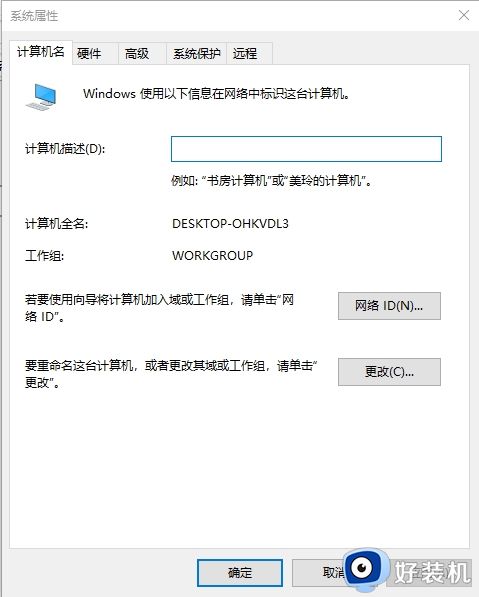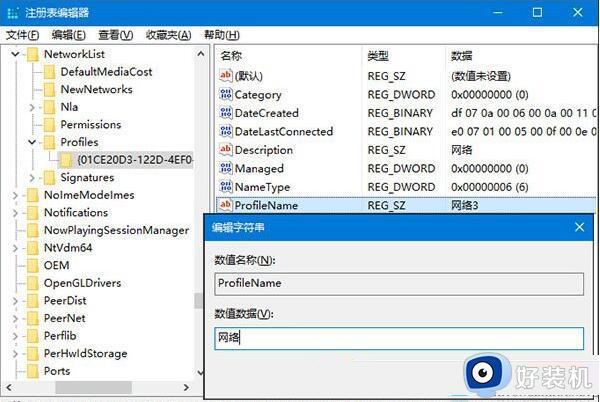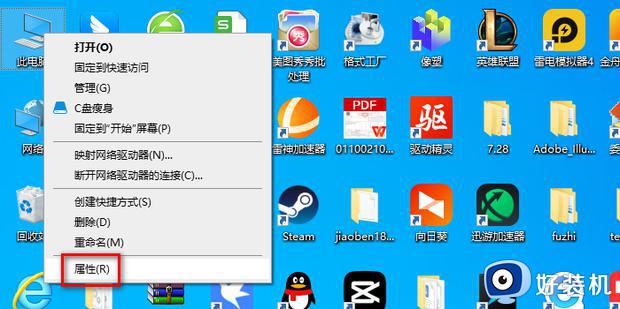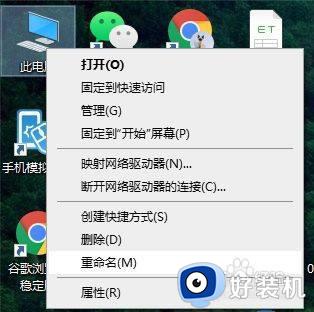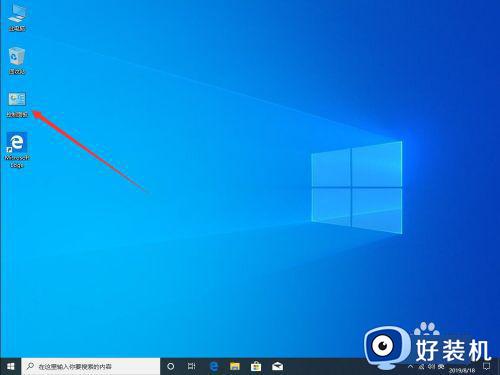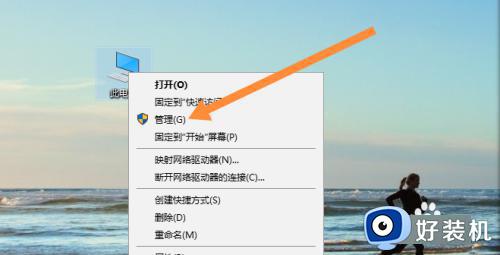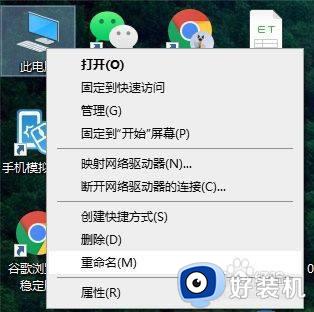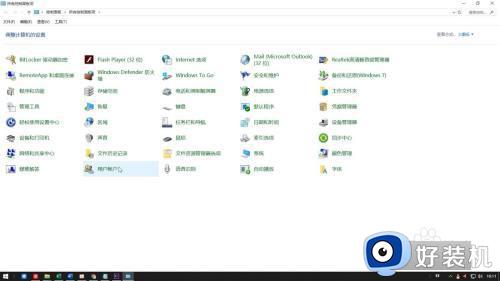win10更改网络名称设置方法 win10如何更改网络名称
我们在日常使用win10 ghost系统的过程中,电脑连接的宽带网络都有默认的名称显示,从而方便用户进行查找,当然有些小伙伴在对win10电脑进行个性化设置调整的时候,就想要将默认的网络名称进行修改,可是win10如何更改网络名称呢?接下来小编就给大家介绍一下win10更改网络名称设置方法。
具体方法如下:
更改方法一
1、按Win+R打开运行,输入regedit回车打开注册表编辑器;
2、展开以下位置:HKEY_LOCAL_MACHINE\SOFTWARE\Microsoft\Windows NT\CurrentVersion\NetworkList\Profiles\
在该项下你会看到一个或多个子项,每一项就代表一个网络。选中其中一项后,在右侧会出现一系列注册表键值。
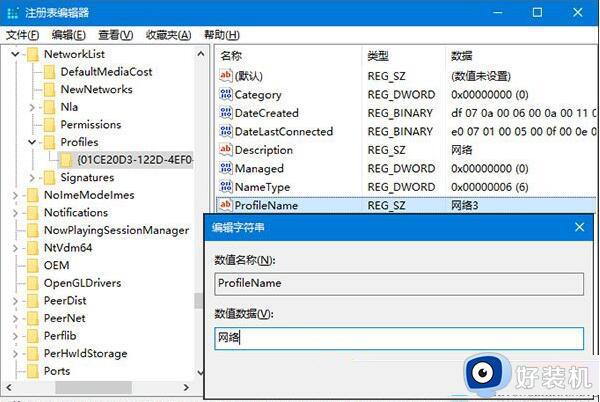
其中的ProfileName即代表网络名称,将其修改为你希望看到的名字即可。
更改方法二
1、首先我们进入到移动热点设置当中。
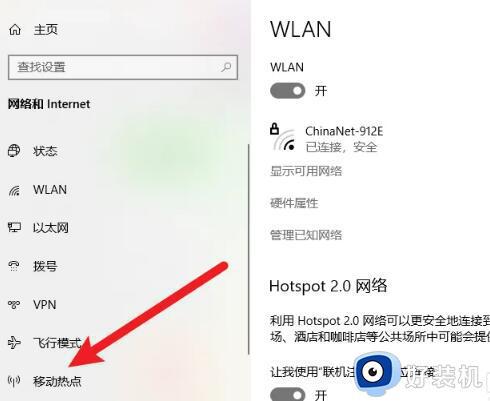
2、点击编辑热点按钮。
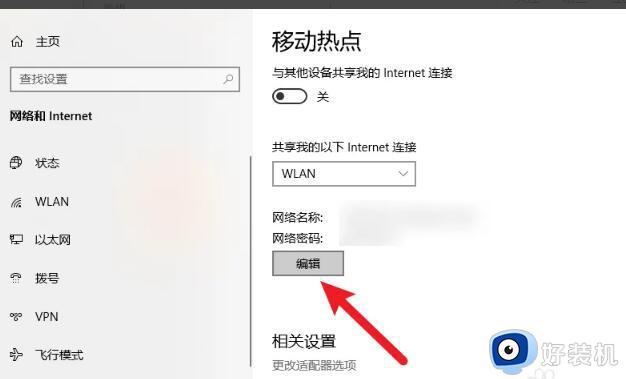
3、设置新的网络名称并保存即可完成任务。
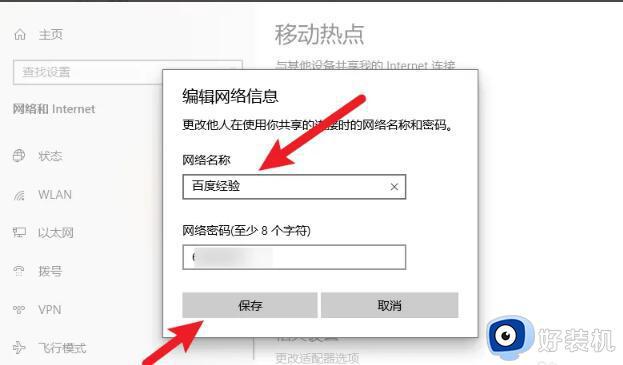
上述就是小编给大家讲解的关于win10更改网络名称设置方法了,有遇到过相同问题的用户就可以根据小编的步骤进行操作了,希望能够对大家有所帮助。